Obsidian 插件:Canvas Copy Selection 实现 Canvas 卡片按顺序合并
概述
白板可以帮我们快速的梳理内容以及整理思路。但有时我们需要将 Canvas 中整理的内容按照选择顺序合并为一篇笔记,那么可以用下面的插件来实现。
Text Generator
插件名称:Canvas Copy Selection
插件版本:0.0.3
插件作者:Boninall
插件说明:在白板中按照选择顺序将卡片合并为一篇笔记
插件分类:[’ 白板相关 ’, ‘obsidian 插件 ’]
插件项目地址:点我跳转
效果&特性
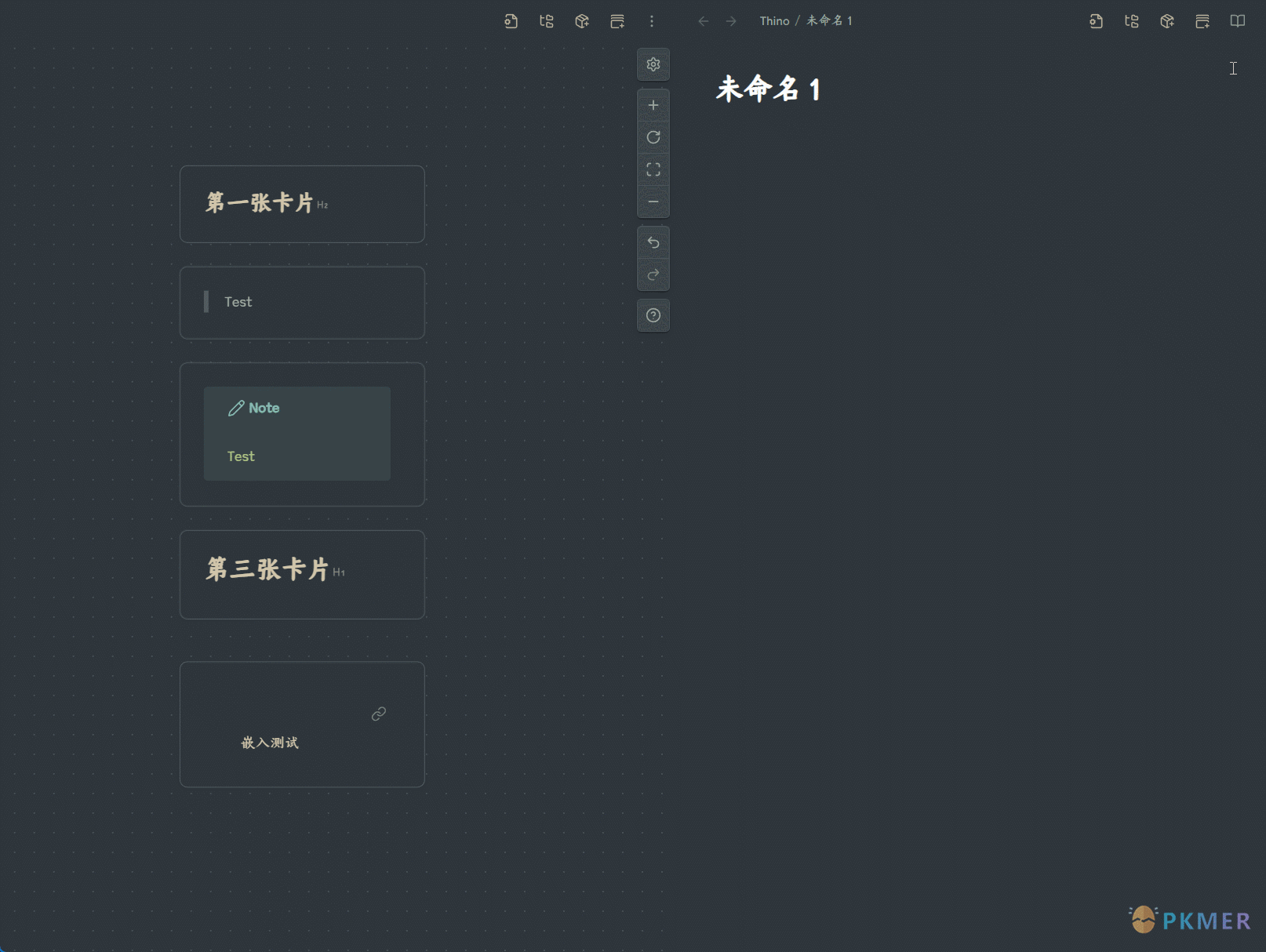
使用
依次加选卡片后,调用命令面板,运行命令 copy selection
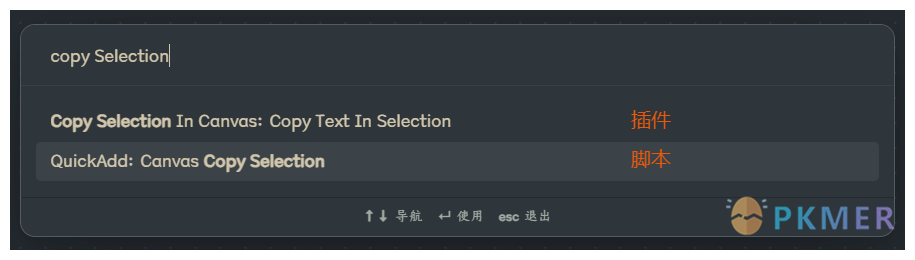
安装
插件作者提供了两种方案:
- 用 QuickAdd 插件执行的脚本(更推荐)
- Obsidian 社区插件
添加 QuickAdd 脚本
首先,你需要安装一个插件:quickadd
另外你需要用下方的代码创建一个 js 文件放入你的 Obsidian 库中(位置随意),或者下载这个 js 文件
// Save this code into a javascript file.
module.exports = async (params) => {
const canvas = app.workspace.activeLeaf.view?.canvas;
if(!canvas) return;
const selection = canvas.selection;
if(selection.size === 0) return;
// Copy the selection to the clipboard
// @ts-ignore
const nodes = Array.from(selection.values()).filter((node)=> node.text != undefined);
// @ts-ignore
const text = nodes.map((node)=> node.text).join("\n\n");
navigator.clipboard.writeText(text);
}然后打开 QuickAdd 的设置页面,创建一个 Macro
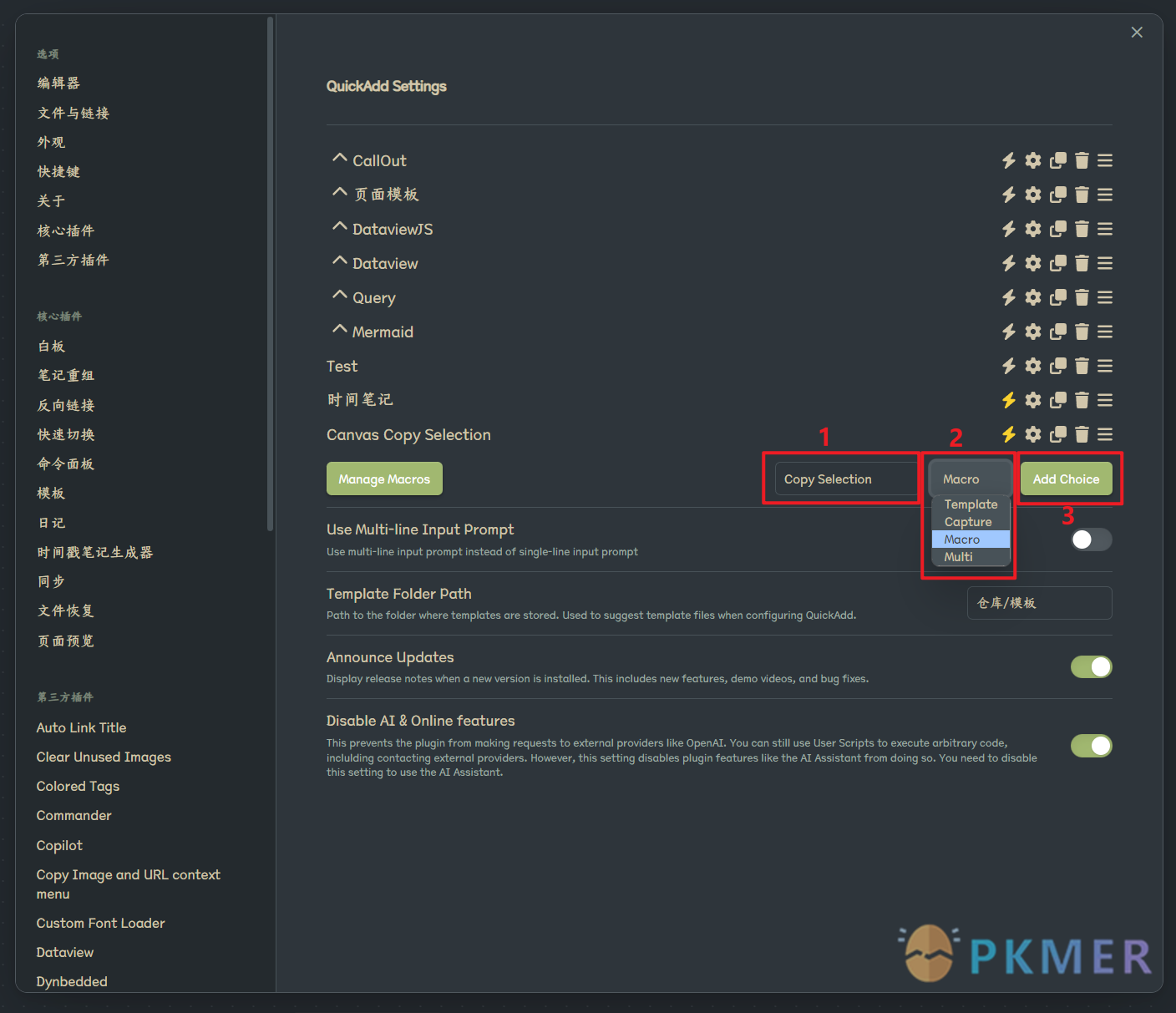
点击设置

创建 Macro
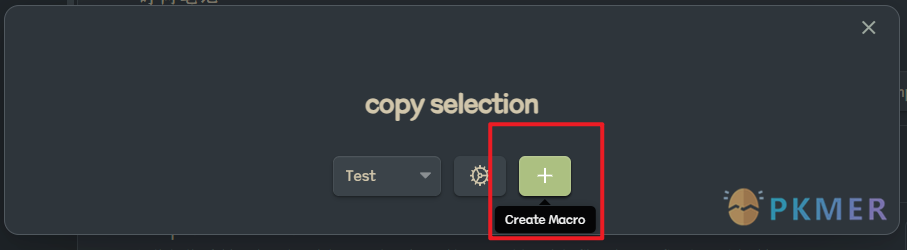
配置 Macro
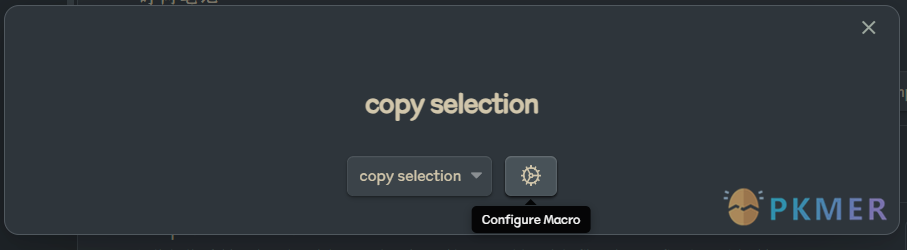
选择脚本并添加
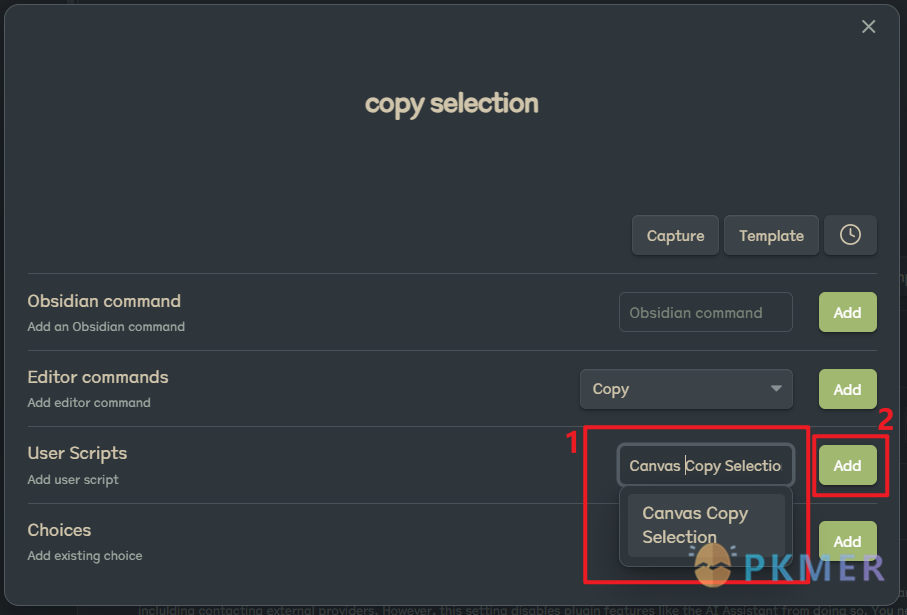
点击闪电标志注册为命令

此时你已经可以在命令面板看见这个命令了
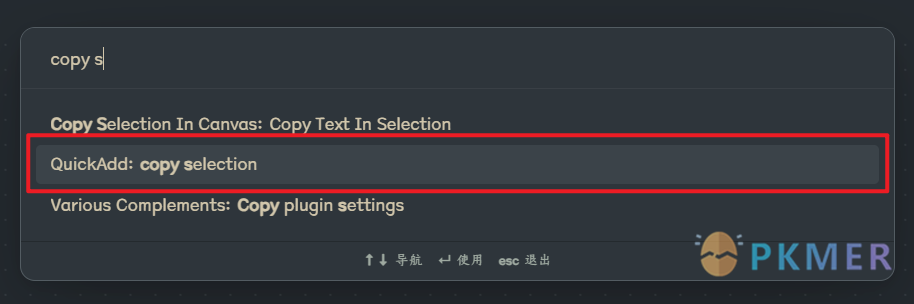
编译并安装插件
参照官方的指南:
https://github.com/obsidianmd/obsidian-sample-plugin
-
Clone your repo to a local development folder. For convenience, you can place this folder in your
.obsidian/plugins/your-plugin-namefolder. 将您的 repo 克隆到本地开发文件夹中。为方便起见,您可以将此文件夹放在.obsidian/plugins/your-plugin-name文件夹中。 -
Install NodeJS, then run
npm iin the command line under your repo folder. 安装 NodeJS,然后在仓库文件夹下的命令行中运行npm i。 -
Run
npm run devto compile your plugin frommain.tstomain.js. 运行npm run dev,将插件从main.ts编译为main.js。如果不修改源代码,用
即可
-
Make changes to
main.ts(or create new.tsfiles). Those changes should be automatically compiled intomain.js. 更改main.ts(或创建新的.ts文件)。这些更改应自动编译到main.js中。Tip- 这一段是针对
npm run dev。 - 直接在插件文件夹下创建一个新文件夹(名称最好参照
manifest.json中id的值) - 将编译出的
main.js、manifest.json、styles.css放入该文件夹
- 这一段是针对
-
Reload Obsidian to load the new version of your plugin. 重新加载 Obsidian 以加载新版本的插件。
-
Enable plugin in settings window. 在设置窗口中启用插件。
-
For updates to the Obsidian API run
npm updatein the command line under your repo folder. 要更新 Obsidian API,请在您的 repo 文件夹下的命令行中运行npm update。
讨论
若阁下有独到的见解或新颖的想法,诚邀您在文章下方留言,与大家共同探讨。
反馈交流
其他渠道
版权声明
版权声明:所有 PKMer 文章如果需要转载,请附上原文出处链接。


